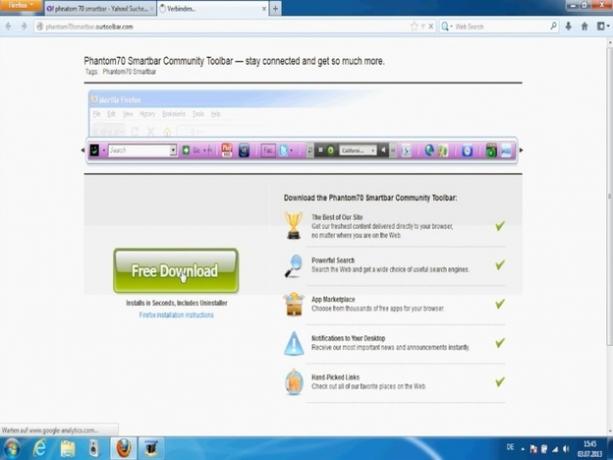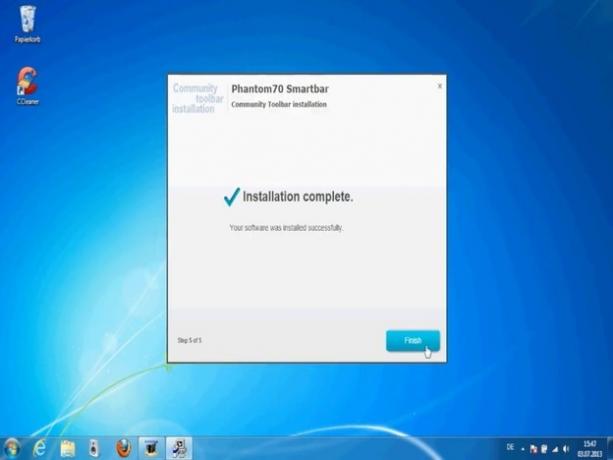ვიდეო: Smartbar– მა შეწყვიტა მუშაობა
Smartbar– ით Firefox გთავაზობთ უფრო მარტივ სერფინგს ინტერნეტი. თუმცა, მხოლოდ მანამ, სანამ არ გამოჩნდება შეტყობინება "Smartbar შეწყვიტა მუშაობა". თქვენ შეგიძლიათ შეაკეთოთ იგი ან, თუ არ გჭირდებათ სმარტბარი, წაშალოთ იგი.
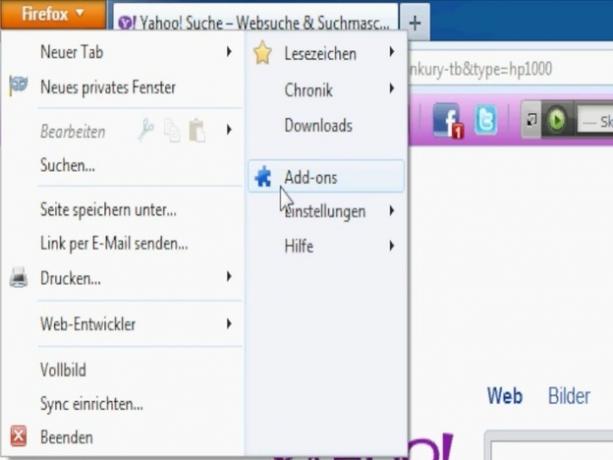
წაშალეთ სერფარი, თუ ის აღარ მუშაობს
- მიუხედავად იმისა, რომ Smartbar ინახება როგორც დამატება Firefox– ში, თქვენ ასევე უნდა წაშალოთ ის „პროგრამებისა და მახასიათებლების“ საშუალებით „საკონტროლო პანელში“.
- განსაკუთრებით მაშინ, როდესაც ეს აღარ მუშაობს, ჭკვიანი ბარი უფრო შემაფერხებელია. თუ ეს არ გჭირდებათ, აირჩიეთ Smartbar პროგრამების სიიდან და დააჭირეთ ღილაკს "წაშლა".
- შემდეგ გახსენით Firefox და აირჩიეთ "Add-ons" მენიუში "Tools". აქ ნახავთ დაყენებულ სმარტ -ბარს. დააწკაპუნეთ ამაზე.
- ღილაკი "წაშლა" გამოჩნდება ბარის ბოლოში, რომლითაც შეგიძლიათ წაშალოთ ინსტრუმენტი ბრაუზერიდან.
- შემდეგ გადატვირთეთ Firefox. Smartbar აღარ არის დატვირთული და შეტყობინება, რომ ის აღარ მუშაობს, გაქრა.
Firefox ხსნის ძველ ჩანართებს - რა უნდა გავაკეთოთ?
ისევ და ისევ, ბრაუზერები, რომლებიც გიბიძგებენ ინტერნეტის დიდ სამყაროში ...
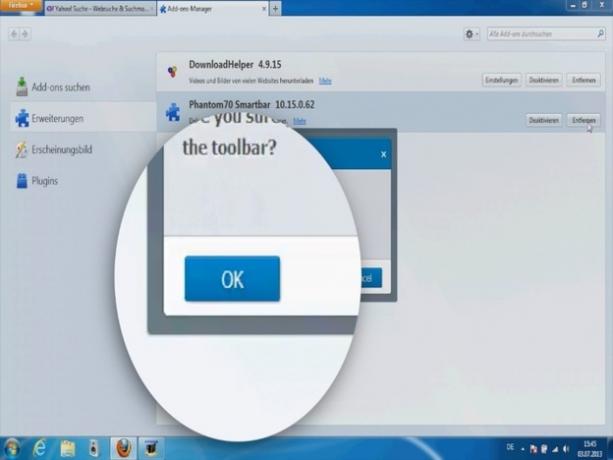
სმარტ ბარის შეკეთება
- თუ გსურთ გამოიყენოთ Smartbar Firefox– ში, ბრაუზერის ჩატვირთვისას, გაითვალისწინეთ, რომ ეს აღარ მუშაობს, ამის გაკეთება შეგიძლიათ ბრაუზერის "გაფართოებებში" შეკეთება.
- ამისათვის შეარჩიეთ ბმული "მეტი" ჭკვიანი ზოლის უკან. თუ Smartbar– ში არის შეცდომა, თქვენ გაქვთ ვარიანტი „შეკეთება“, რომელსაც თქვენ ირჩევთ.
- შეცდომა ახლა ავტომატურად იძებნება და გამოსწორებულია. თუ Smartbar– ის გაუმართაობის მიზეზი ვერ მოიძებნა, რეკომენდებულია ახალი ინსტალაცია. ამისათვის თქვენ ჯერ უნდა წაშალოთ ინსტრუმენტი, როგორც ზემოთ აღწერილია.